Hogyan lehet másolni a fájlokat egy külső tároló
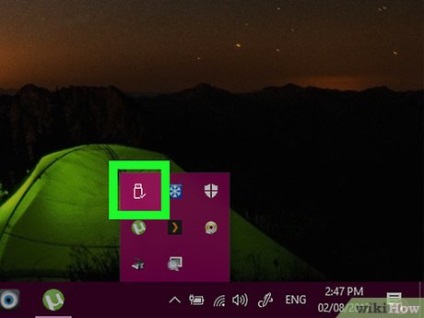
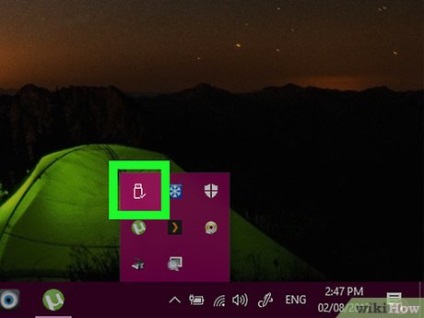
- USB-port vékony téglalap alakú nyílások a számítógép házába.
- Ha olyan memóriakártyát használ, helyezze egy kártyaolvasó a számítógépen. Meg kell vásárolnia egy külső eszköz egy memóriakártya-olvasó (kártyaolvasó) keresztül csatlakoztatott USB-porton keresztül.
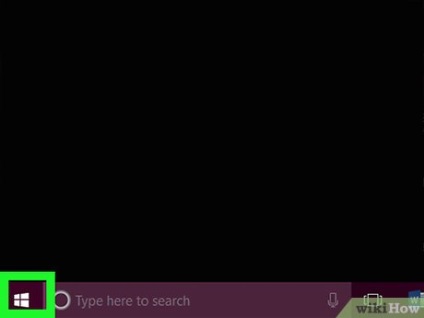
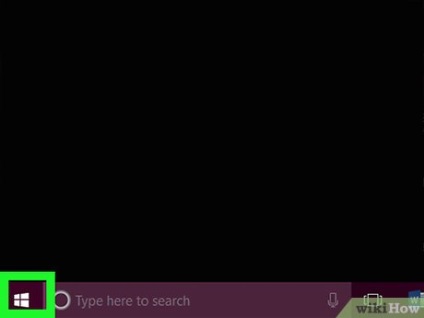
Nyissa meg a „Start” menü
Ehhez kattintson a Windows logó a bal alsó sarokban, vagy az ⌘ Win.
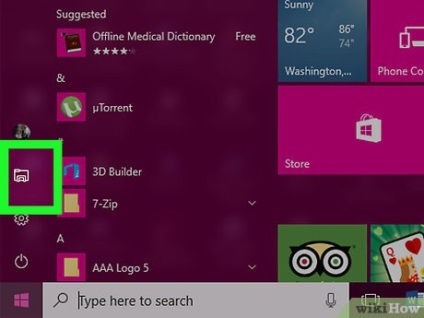
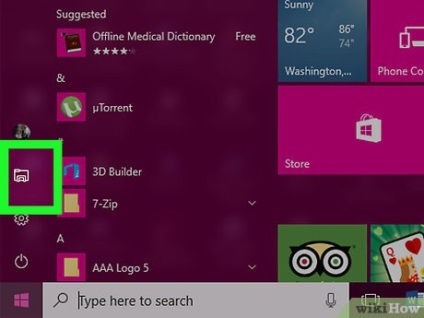
- Ha a „Start” menü ikon nem „Explorer”, kattintson a jobb gombbal az ikonra „Start” menü „Explorer”.
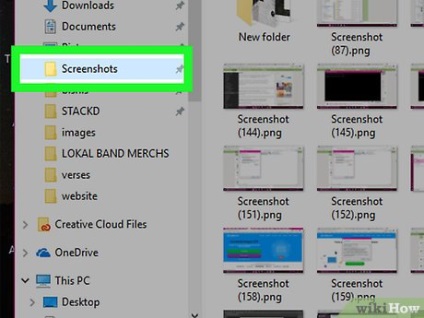
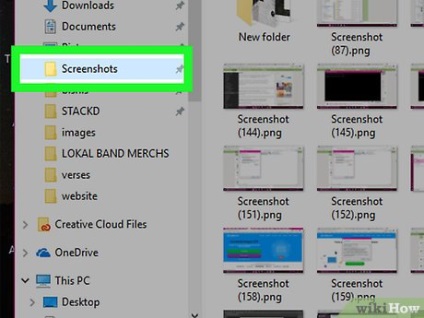
- Például, ha a fájlok a mappában „Documents”, kattintson a „Dokumentumok” a bal oldali panelen, hogy nyissa meg a mappát.
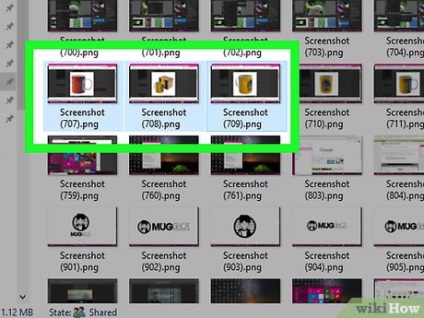
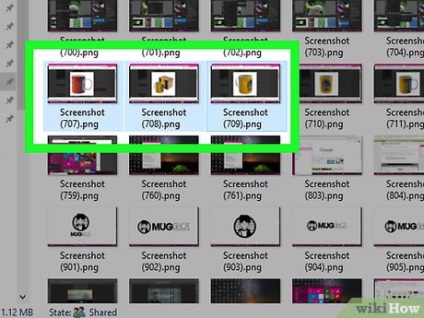
- Válassza ki a kívánt fájlt, tartsa lenyomva a Ctrl ^ és kattintson az egyes kívánt fájlt.
- Az összes fájl kijelölése egy mappán belül nyomja meg a Ctrl + ^ A.
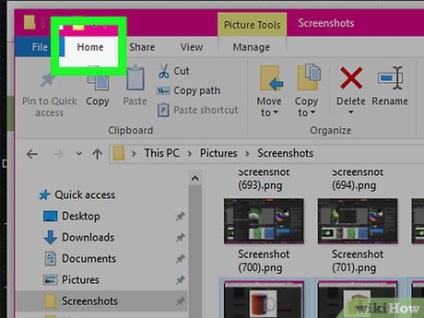
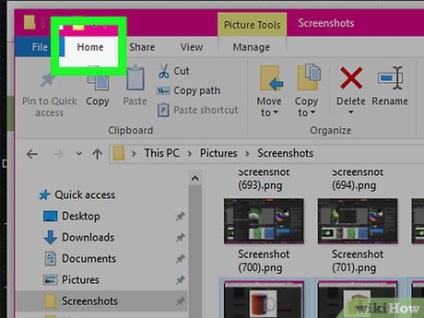
Nyomja meg a Home. Ez a lap található a bal felső oldalán Explorer ablakot.
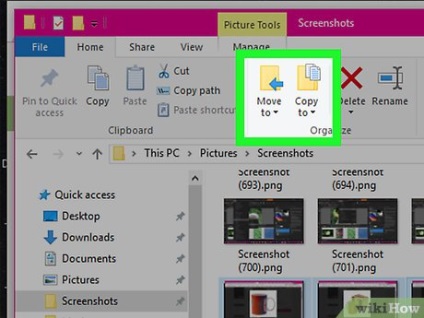
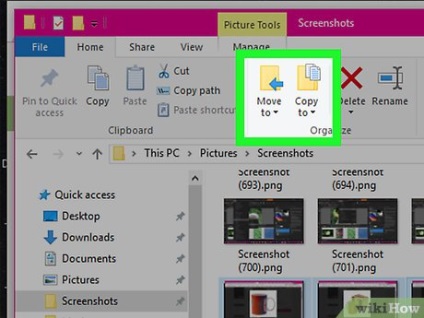
- Az opció „Copy” hoz létre egy másolatot a kiválasztott fájlokat kell mozgatni, hogy egy külső merevlemezt, az eredeti fájl megmarad a számítógépen.
- Az opció „Move” mozgatja a kijelölt fájlokat egy külső merevlemezt. A számítógépen, ezeket a fájlokat nem lesz.
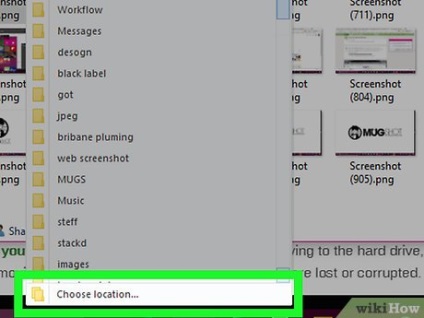
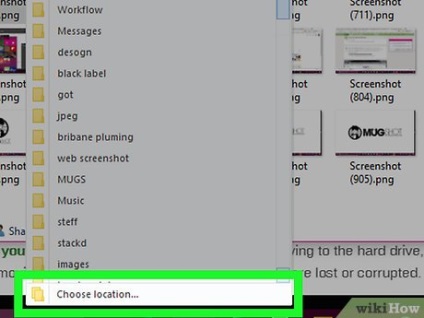
Kattintson a Kiválasztás helyét. Ez a lehetőség az alján a legördülő menüben a lehetőség „Copy” vagy „Move”.
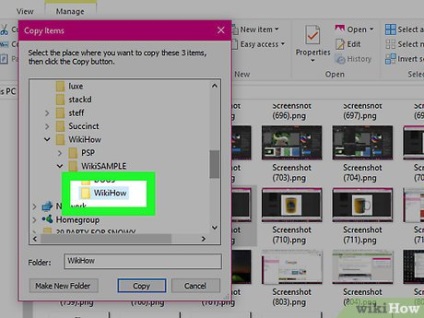
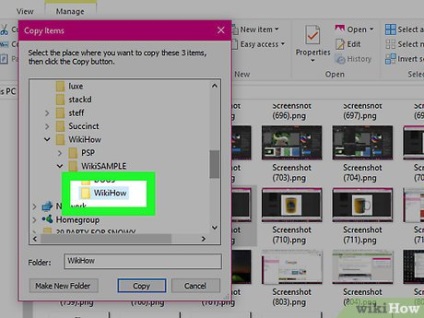
Lapozzunk lefelé, keresse meg a nevét egy külső merevlemezt, és kattintson rá. Csatlakozó külső merevlemez lesz a menüben a „Sajátgép” vagy „Ez, az ár, a” pop-up ablakban.
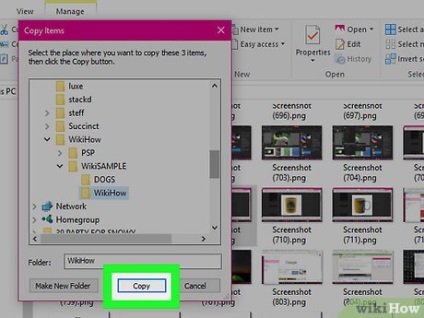
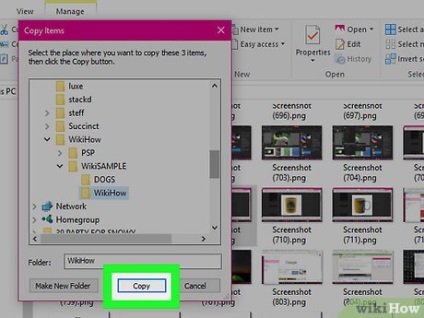
Kattintson a Másolás vagy Áthelyezés. Indítsa el a folyamatot a másolás vagy mozgó fájlokat a számítógép egy külső merevlemezt.
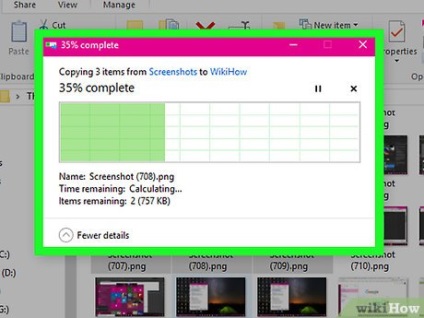
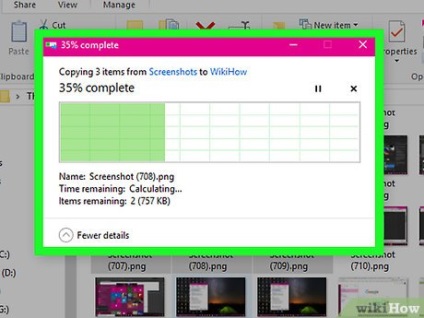
Várjon, amíg a másolás / mozgatás folyamat befejeződött. Folyamat időtartama függ a teljes mérete a fájlokat.
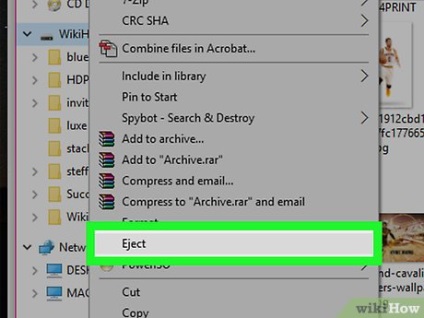
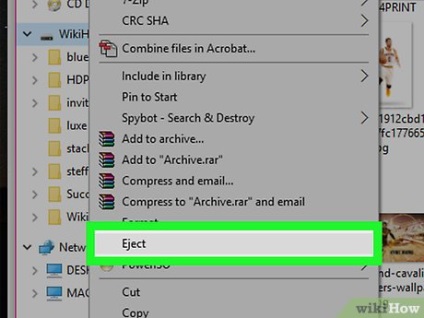
Húzza ki a merevlemez-meghajtót a számítógépből. Ha a fájlok másolása a merevlemez, biztonságosan távolítsa el (ne veszítse, vagy károsíthatja a fájlok), majd távolítsa el a meghajtót a számítógépből.
2. módszer 2:
A Mac OS X szerkesztése
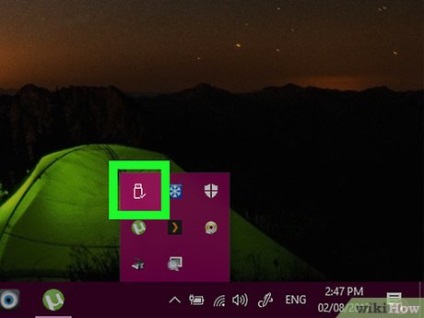
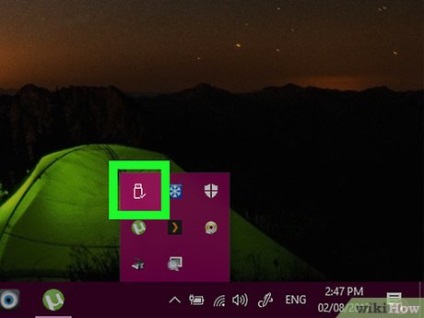
- USB-port vékony téglalap alakú nyílások a számítógép házába.
- Ha olyan memóriakártyát használ, helyezze egy kártyaolvasó a számítógépen. Meg kell vásárolnia egy külső eszköz egy memóriakártya-olvasó (kártyaolvasó) keresztül csatlakoztatott USB-porton keresztül.
- Egyes számítógépek nem rendelkeznek Mac-USB-port; Ebben az esetben egy adaptert venni.
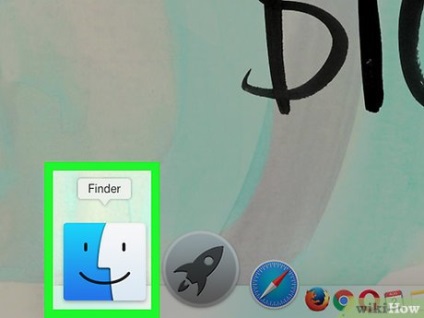
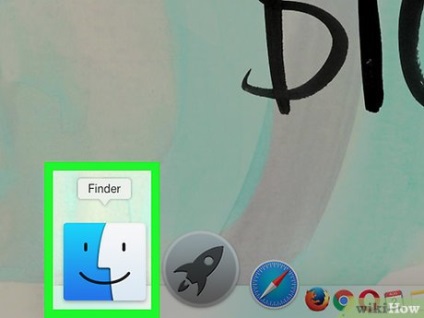
Nyissa meg a Finder. Az ikon a program úgy néz ki, mint egy kék arc és a dokkolóba.
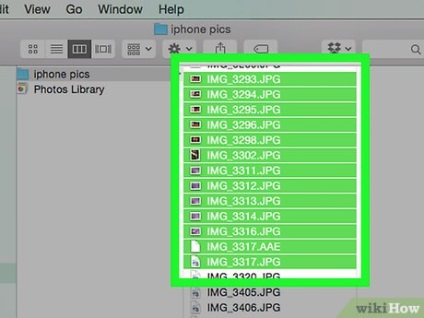
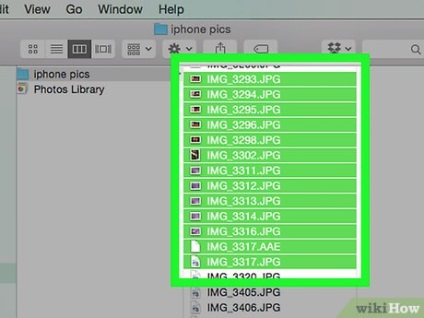
- Válassza ki a kívánt fájlt, tartsa lenyomva ⌘ irányító és kattintson az egyes kívánt fájlt.
- Ha nem találja a fájlokat, kattintson a „Minden fájl” a bal oldalon a Finder ablakot, egy olyan listát az összes mappát a Mac-PC.
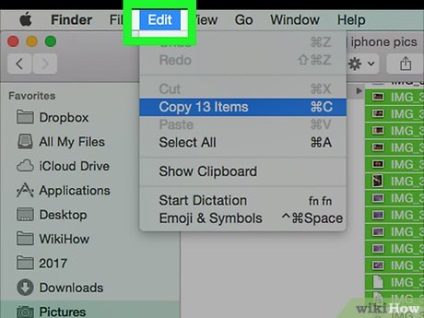
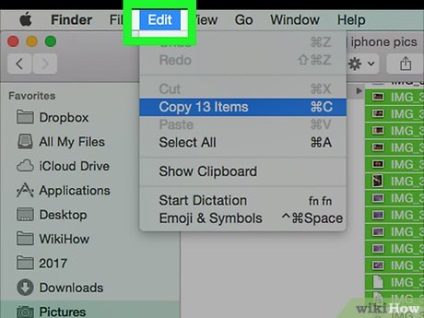
Szerkesztés gombra. Ez a menü a bal felső sarokban.
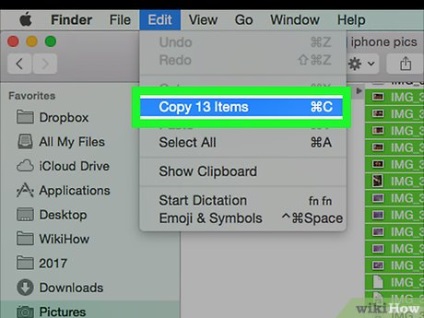
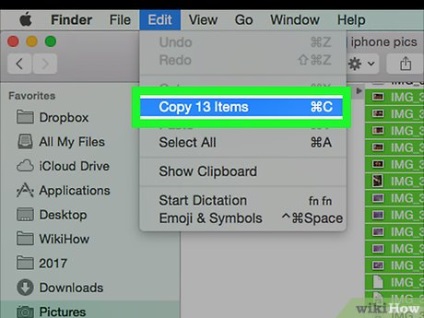
Másolás gombra. Ez a lehetőség található, a legördülő menüből a „Szerkesztés”.
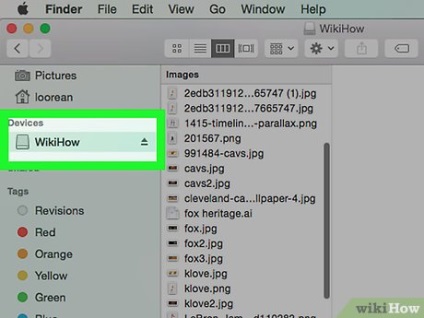
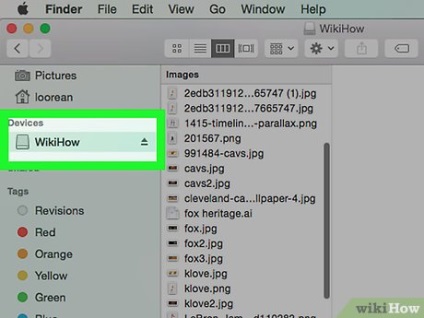
Kattintson a nevét egy csatlakoztatott külső merevlemezre. Meg fogja találni azt a „Eszközök” részben a bal oldalon a Finder ablak. Egy ablak nyílik egy külső merevlemezt.
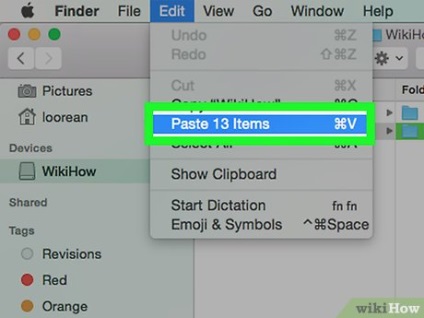
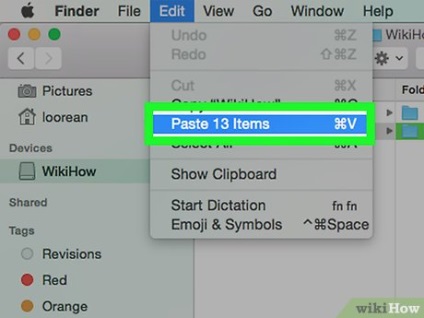
- Ha csak egy kiválasztott fájlt, nyomja meg a „Beillesztés elemet”.
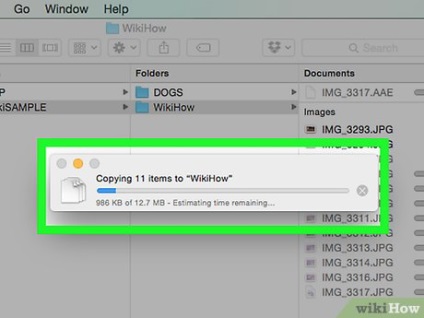
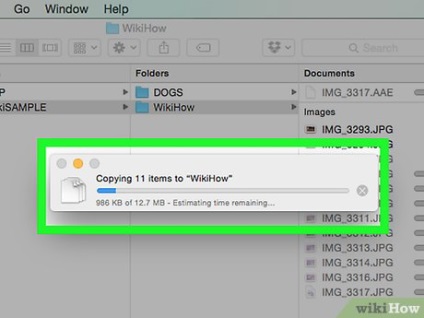
Várja meg a másolási folyamat befejeződött. Folyamat időtartama függ a teljes mérete a fájlokat.
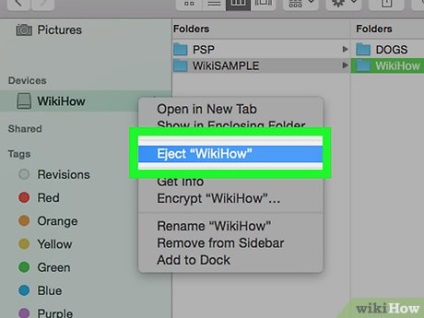
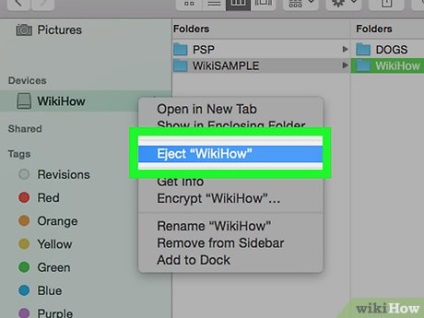
Kattintson a „Kiadás”. Úgy néz ki, mint egy felfelé mutató nyíl és jobbra a név a merevlemez a Finder ablakban. Ez biztosítja, hogy a fájlok elvesznek vagy megsérülnek.